L'outil Analyse de points chauds (Getis-Ord Gi*) permet de calculer les statistiques Getis-Ord Gi* de chaque entité d'un jeu de données. Les scores z et valeurs p obtenus vous indiquent l’endroit où les entités de valeurs élevées ou faibles sont agrégées spatialement. Cet outil évalue chaque entité dans le contexte des entités voisines. Une entité dotée d'une valeur élevée est intéressante, mais il ne s'agit pas forcément d'un point chaud statistiquement significatif. Pour être un point chaud statistiquement significatif, une entité doit avoir une valeur élevée et être entourée d’autres entités dotées de valeurs élevées. La somme locale d’une entité et de ses voisins est comparée proportionnellement à la somme de toutes les entités. Lorsque la somme locale est très différente de la somme locale attendue et que la différence est trop importante pour n’être que le fruit du hasard, un score z statistiquement significatif est généré. Lorsque la correction FDR est appliquée, la signification statistique est ajustée pour prendre en compte les tests multiples et la dépendance spatiale.
Calculs
Les calculs pour les statistiques Getis-Ord Gi* sont affichés dans l’image suivante :
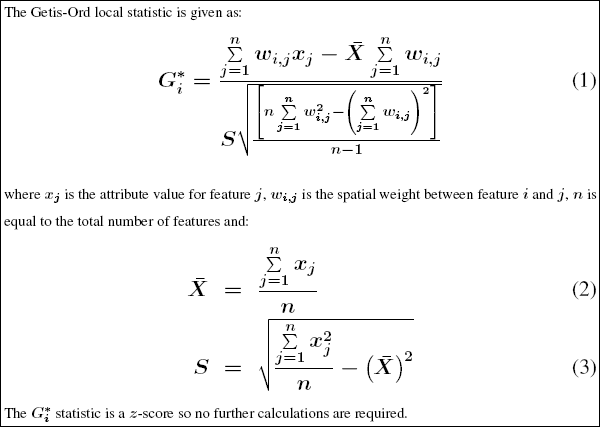
Interprétation
La statistique Gi* renvoyée pour chaque entité du jeu de données est un score z. Pour les scores z positifs statistiquement significatifs, plus les scores z sont élevés et plus l'intensité de l'agrégation des valeurs élevées (point chaud) est importante. Pour les scores z négatifs statistiquement significatifs, plus le score z est faible et plus l'intensité de l'agrégation des valeurs faibles (point froid) est importante. Pour plus d'informations sur la définition de la signification statistique et sur la correction en tenant compte des tests multiples et de la dépendance spatiale, reportez-vous à la rubrique Qu'est-ce qu'un score z ? Qu'est-ce qu'une valeur de p ?
Sortie
Cet outil permet de créer une classe d’entités en sortie avec un score z, une valeur p et un groupe de niveau de confiance (Gi_Bin) pour chaque entité en entrée.
Lorsque l’outil s’exécute, la classe d’entités en sortie est ajoutée automatiquement à la carte avec le rendu appliqué au champ Gi_Bin.
Points à prendre en compte pour l'analyse des points chauds
Tenez compte de ce qui suit lorsque vous entreprenez une analyse des points chauds :
- L'outil évalue si des valeurs élevées ou faibles (le nombre de délits, la gravité des accidents ou le nombre d'euros dépensés en articles de sport, par exemple) sont agrégées spatialement. Le champ contenant ces valeurs est le champ d'analyse. En ce qui concerne les données ponctuelles liées aux incidents toutefois, vous pouvez être davantage intéressé par l'évaluation de l'intensité des incidents que par l'analyse de l'agrégation spatiale d'une valeur donnée associée aux incidents. Dans ce cas, agrégez les données d’incident avant d’exécuter l’analyse en procédant comme suit :
- Si vous avez des entités surfaciques pour votre zone d’étude, utilisez l’outil Jointure spatiale pour comptabiliser le nombre d’événements dans chaque polygone. Le champ obtenu contenant le nombre d’événements dans chaque polygone devient la valeur du paramètre Input Field (Champ en entrée) pour l’outil Analyse de points chauds (Getis-Ord Gi*).
- Utilisez l'outil Créer un quadrillage ou Générer une tesselation pour construire une grille surfacique sur vos entités ponctuelles. Utilisez ensuite l'outil Jointure spatiale pour comptabiliser le nombre d'événements qui se trouvent au sein de chaque polygone de la grille. Supprimez les polygones de grille qui se trouvent à l'extérieur de votre zone d'étude. En outre, lorsqu'un grand nombre de polygones de grille situés dans la zone d'étude contiennent des zéros pour le nombre d'événements, vous devrez, le cas échéant, augmenter la taille du quadrillage du polygone ou supprimer les polygones de grille dont la valeur est zéro.
- Si vous avez plusieurs points coïncidents ou des points situés à une courte distance l'un de l'autre, vous pouvez également utiliser l'outil Intégrer avec l'outil Collect Events pour (1) capturer les entités situées à une distance spécifique l'une de l'autre, puis (2) créer une classe d'entités contenant un point à chaque emplacement unique associé à un attribut de comptage afin d'indiquer le nombre d'événements/de points capturés. Utilisez le champ ICOUNT obtenu comme la valeur de paramètre Input Field (Champ en entrée) pour l’outil Analyse de points chauds (Getis-Ord Gi*).
Remarque :
Si les points coïncidents risquent d'être des enregistrements redondants, l'outil Rechercher les doublons peut vous aider à localiser et à supprimer les doublons.

Les stratégies d'agrégation de données d'incident sont affichées. La valeur recommandée (et par défaut) du paramètre Conceptualization of Spatial Relationships (Conceptualisation de relations spatiales) pour l'outil Analyse de points chauds (Getis-Ord Gi*) est Fixed distance band (Canal de distance constante). Les options Space-Time Window (Fenêtre spatio-temporelle), Zone of Indifference (Zone d'indifférence), K Nearest Neighbors (K voisins les plus proches) et Triangulation of Delaunay (Triangulation de Delaunay) peuvent aussi s'avérer efficaces. Pour en savoir plus sur les pratiques conseillées et les stratégies à adopter afin de déterminer une valeur de distance d'analyse, reportez-vous aux rubriques Bonnes pratiques de sélection d’une conceptualisation de relations spatiales et Bonnes pratiques de sélection d'un canal de distance constante. Pour plus d'informations sur l'analyse de semis de points spatio-temporelle, consultez la rubrique Analyse spatio-temporelle.
Le champ en entrée détermine les types de questions que vous pouvez poser. Si vous souhaitez de préférence déterminer les lieux où un nombre élevé d’incidents se produisent ou les endroits où des valeurs élevées/faibles pour un attribut en particulier s’agrègent spatialement, exécutez l’outil Analyse de points chauds (Getis-Ord Gi*) sur les valeurs brutes ou les nombres d’incidents bruts. Ce type d'analyse est particulièrement utile pour les problèmes d'allocation de ressources. Vous avez également la possibilité de localiser les zones présentant des valeurs anormalement élevées par rapport à une autre variable. Si vous analysez les saisies immobilières, par exemple, vous vous attendez probablement à trouver plus de saisies immobilières dans les endroits comportant plus d'habitations (à savoir vous vous attendez à ce que le nombre de saisies soit une fonction du nombre d'habitations). Si vous divisez le nombre de saisies immobilières par le nombre d’habitations, et que vous exécutez l’outil Analyse de points chauds (Getis-Ord Gi*) sur ce ratio, vous ne demandez plus où sont les lots de saisies immobilières. Au lieu de ça, vous demandez où il y a un nombre de saisies anormalement élevé, étant donné le nombre d’habitations. En créant un taux ou un ratio avant analyse, vous pouvez contrôler certaines relations attendues (par exemple, le nombre de délits est une fonction de la population, le nombre de saisies immobilières est une fonction du nombre d'habitations) et identifier les points chauds/froids inattendus.
Bonnes pratiques
Voici les bonnes pratiques pour utiliser l’outil Analyse de points chauds (Getis-Ord Gi*) :
- La valeur du paramètre Input Feature Class (Classe d’entités en entrée) doit avoir au moins 30 entités. Les résultats ne sont pas fiables avec un nombre d'entités inférieur à 30.
- Précisez la valeur du paramètre Conceptualization of Spatial Relationships (Conceptualisation de relations spatiales). Pour cet outil, l’option Fixed distance band (Canal de distance constante) est recommandée. Pour l'analyse de points chauds spatio-temporels, consultez la rubrique Bonnes pratiques de sélection d'une conceptualisation de relations spatiales.
- Précisez la valeur du paramètre Distance Band or Threshold Distance (Bande de distance ou distance du seuil). Voir la rubrique Distance band or Threshold distance (Bande de distance ou distance seuil) pour en savoir plus.
- Toutes les entités doivent comporter au moins un voisin.
- Aucune entité ne doit comporter toutes les autres entités comme voisines.
- Les entités doivent avoir environ huit voisins chacun, notamment si les valeurs pour la valeur de paramètre Champ en entrée sont ignorées. Vous pouvez utiliser l’outil Calculer la bande de distance à partir du nombre de voisins permet de trouver la distance moyenne à laquelle chaque entité a huit voisins.
Applications possibles
Les applications possibles couvrent les domaines de l'analyse criminelle, l'épidémiologie, l'analyse de la répartition des votes, la géographie économique, l'analyse des ventes de détail, l'analyse des accidents de la circulation et la démographie. Vous pouvez répondre aux questions du type :
- Où l'épidémie est-elle concentrée ?
- Où les incendies de cuisine représentent-ils une part plus importante que prévue de tous les incendies domestiques ?
- Où placer les sites d'évacuation ?
- Où et quand les pics d’intensité se produisent-ils ?
- Où et quand devons-nous allouer des ressources plus importantes ?
Ressources supplémentaires
Pour des informations supplémentaires concernant les statistiques spatiales, voir les ressources suivantes :
Mitchell, Andy. The ESRI Guide to GIS Analysis, Volume 2. ESRI Press, 2005.
Getis, A. et Aldstadt, J. (2004). Ord. 1992.« The Analysis of Spatial Association by Use of Distance Statistics » dans Geographical Analysis 24(3).
Ord, J.K. and A. Getis. 1995. "Local Spatial Autocorrelation Statistics: Distributional Issues and an Application" dans Geographical Analysis 27(4).
La page Spatial Statistics Resources propose des vidéos rapides, des didacticiels, des séminaires Web, des articles et différents autres supports pour vous aider à utiliser les statistiques spatiales.
Scott, L. et N. Warmerdam. Extend Crime Analysis with ArcGIS Spatial Statistics Tools in ArcUser Online, April–June 2005.
Vous avez un commentaire à formuler concernant cette rubrique ?